PDF/JPG olarak dışa aktarma
Export to PDF/JPG özelliği, proje planınızdan yüksek kaliteli görseller veya PDF belgeleri oluşturmanıza olanak tanır. Hangi öğelerin dahil edileceğini özelleştirebilir, belirli katları seçebilir, katman görünürlüğünü kontrol edebilir, gösterilecek kamera FOV'larını seçebilir, marka öğeleri (logo ve filigran) ekleyebilir ve çıktı kalitesi ile biçim ayarlarını yapılandırabilirsiniz. Bu, müşteriler için profesyonel dokümantasyon, teklif ve sunumlar oluşturmak için gereklidir.
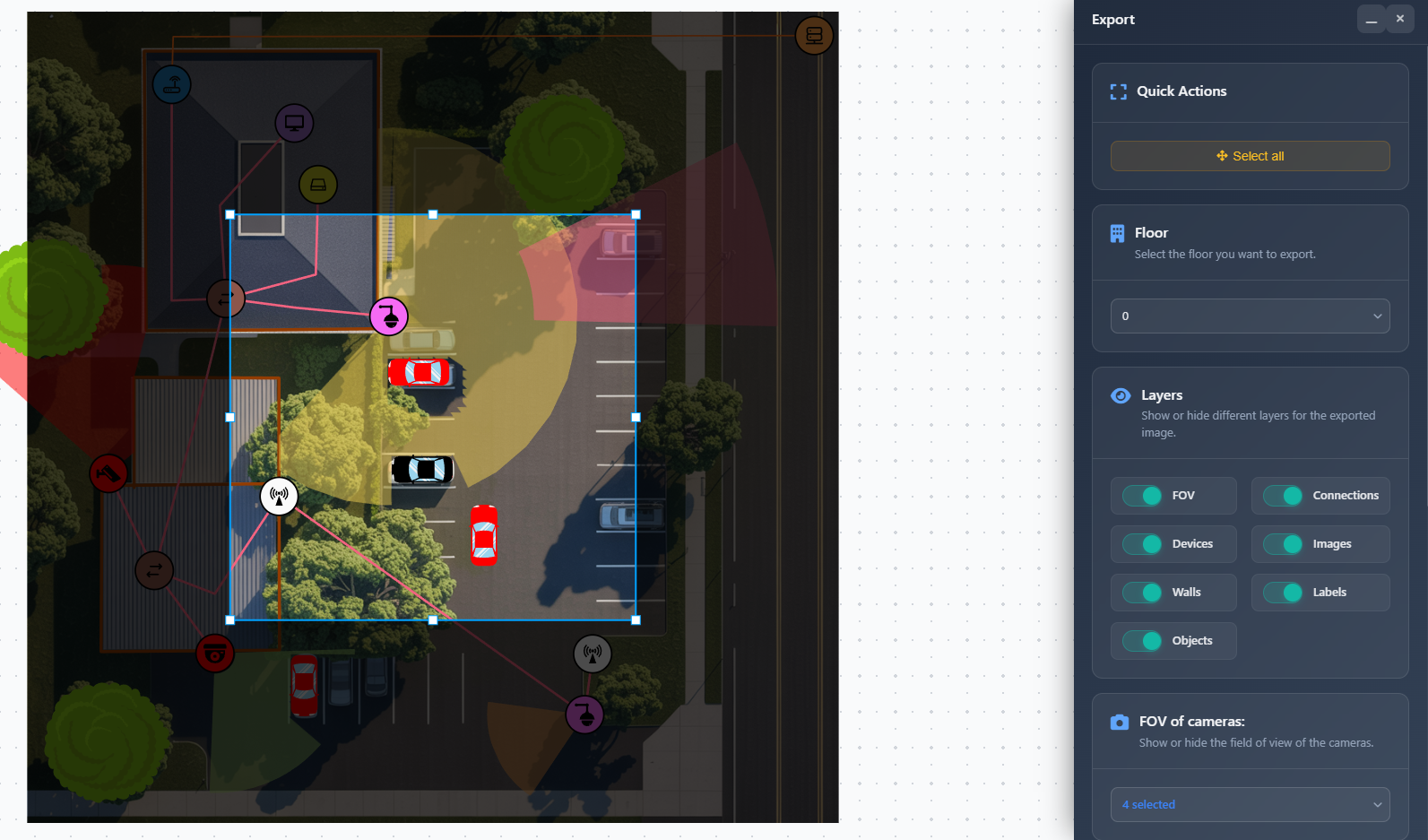
Ne zaman kullanılır
- Projenizin görsel dokümantasyonunu müşteriler veya ekip üyeleri için oluşturmanız gerektiğinde
- Profesyonel proje planları gerektiren teklif ve fiyatlandırmalar hazırlarken
- Belirli katları veya seçili kamera görünümlerini dışa aktarmak istediğinizde
- Özel markalama ile sunum materyalleri oluştururken
- Baskı veya dijital dağıtım için yüksek kaliteli görsellere veya PDF'lere ihtiyaç duyduğunuzda
Dışa aktarma kenar çubuğunu açma
Dışa aktarma işlevine erişmek için:
- Sol araç çubuğundaki Export menüsüne tıklayın.
- Açılır menüden Export to PDF/JPG öğesini seçin.
- Tüm dışa aktarma seçenekleriyle birlikte ekranın sağ tarafında dışa aktarma kenar çubuğu görünür.
Hızlı işlemler
Hızlı İşlemler bölümü, tüm projenizi otomatik olarak tuval görünümüne sığdırmak için kullanışlı bir düğme sunar:
- Select All – Tuval görünümünü projenizin tüm öğelerini gösterecek şekilde otomatik olarak ayarlar ve dışa aktarmada her şeyin görünür olmasını sağlar.
Kat seçimi
Kat Seçimi açılır menüsü, hangi katın dışa aktarılacağını seçmenize olanak tanır:
- Belirli bir kat numarasını seçin
- Yalnızca seçili kat ve onun öğeleri dışa aktarmaya dahil edilir
- Her katı ayrı ayrı dışa aktarmak istediğiniz çok katlı binalar için kullanışlıdır
Katmanlar
Katmanlar bölümü, dışa aktarmada hangi öğelerin görünür olacağını kontrol etmenizi sağlar. Şunların görünürlüğünü açıp kapatabilirsiniz:
- FOV – Kamera Görüş Alanı görselleştirmeleri
- Devices – Ağ cihazları ve ekipman simgeleri
- Walls – Duvar nesneleri ve engeller
- Connections – Cihazlar arasındaki bağlantı çizgileri
- Images – Arka plan görselleri ve yüklenen görseller
- Labels – Metin etiketleri ve görünen adlar
- Objects – Diğer çizilmiş nesneler ve öğeler
Her katman, dışa aktarma için ihtiyacınız olan tam görünümü oluşturmak üzere bağımsız olarak etkinleştirilebilir veya devre dışı bırakılabilir.
FOV kamera seçimi
FOV katmanı etkinleştirildiğinde, hangi kameraların FOV'larının görüntüleneceğini seçmenize olanak tanıyan ek bir bölüm görünür:
- Belirli kameraları seçmek için çoklu seçimli açılır listeyi kullanın
- Yalnızca seçilen kameralar dışa aktarmada FOV'larını gösterir
- Belirli kamera kapsama alanlarını vurgulamak veya odaklı görünümler oluşturmak istediğinizde kullanışlıdır
Kamera listesi, kolay tanımlama için her kameranın görünen adını, üreticisini ve modelini gösterir.
Markalama
Markalama bölümü, dışa aktarmalara şirket logonuzu ve filigranınızı eklemenize olanak tanır. Bu özellik Premium ve Enterprise kullanıcıları için kullanılabilir.
Markalamayı etkinleştirme
Branding anahtarını değiştirerek markalama seçeneklerini etkinleştirin. Etkinleştirildiğinde şunları yapılandırabilirsiniz:
Filigran
- Watermark toggle – Filigran metnini etkinleştirin veya devre dışı bırakın
- Watermark text – Dışa aktarmada filigran olarak görünecek özel metni girin
- Gelecekte kullanmak üzere filigran ayarlarınızı kaydetmek için Save Watermark öğesine tıklayın
Logo
- Logo toggle – Şirket logosunu etkinleştirin veya devre dışı bırakın
- Logo upload – Şirket logo görsel dosyanızı yüklemek için tıklayın
- Position – Logonun görüneceği konumu seçin:
- Sol üst
- Sağ üst
- Sol alt
- Sağ alt
- Image scale – Kaydırıcıyı kullanarak logonun boyutunu ayarlayın (0.1x ila 4x)
Logo önizlemesi, logonuzun dışa aktarmada nasıl görüneceğini gösterir.
WARNING
Bazı markalama ayarları özel izinler gerektirebilir. Markalama ayarlarını değiştirme izniniz yoksa, bir uyarı mesajı görüntülenir.
Dosya türü
Dışa aktarmanız için çıktı biçimini seçin:
- JPG – Dijital kullanım ve sunumlar için uygun görsel formatı
- PDF – Baskı ve profesyonel dokümantasyon için ideal belge formatı
PDF ayarları
PDF seçildiğinde ek seçenekler kullanılabilir hale gelir:
- Page size – Standart kağıt boyutlarından seçin:
- A4, A3, A2, A1, A0
- Letter, Legal, Tabloid
- Orientation – Dikey veya yatay yönlendirmeyi seçin
Bu ayarlar, PDF dışa aktarmanızın baskı veya dijital görüntüleme için amaçlanan kullanım durumunuza uygun olmasını sağlar.
Kalite
Dışa aktarmanız için kalite seviyesini ayarlayın:
- High – Maksimum kalite, daha büyük dosya boyutu, baskı ve profesyonel kullanım için en iyisi
- Medium – Dengeli kalite ve dosya boyutu, çoğu kullanım için uygun
- Low – Daha küçük dosya boyutu, daha hızlı işleme, hızlı önizlemeler veya e-posta ekleri için uygun
Amacınıza göre kalite seviyesini seçin. Müşteri sunumları ve baskı için High kalitesini kullanın. Hızlı önizlemeler veya dijital paylaşım için Medium veya Low yeterli olabilir.
Dışa aktarma
Tüm dışa aktarma ayarlarınızı yapılandırdıktan sonra:
- Ayarlarınızı kenar çubuğunda gözden geçirin
- Tuvalin dışa aktarmak istediğiniz görünümü gösterdiğinden emin olun
- Kenar çubuğunun altındaki Export düğmesine tıklayın
- Dışa aktarma oluşturulacak ve bilgisayarınıza indirilecektir
Dışa aktarma şunları içerecektir:
- Katman ayarlarınıza göre tüm görünür katmanlar
- Seçili bir kat seçildiyse, seçilen kat
- FOV katmanı etkinse ve kameralar seçildiyse seçili kamera FOV'ları
- Etkinleştirildiyse markalama öğeleri (logo ve filigran)
- Yapılandırdığınız kalite ve biçim ayarları
İpuçları
- Dışa aktarmadan önce tüm projenizin görünür olduğundan emin olmak için "Select All" düğmesini kullanın
- Daha temiz ve odaklı dışa aktarmalar oluşturmak için ihtiyacınız olmayan katmanları gizleyin
- Çok katlı binalar için daha iyi detay ve düzen için her katı ayrı ayrı dışa aktarın
- Müşteri sunumları ve baskı için High kalitesini, dijital paylaşım için Medium kalitesini kullanın
- Logo konumu ve boyutunu doğrulamak için markalama ayarlarınızı önce düşük kaliteli bir dışa aktarma ile test edin
- Odaklı kapsama analizi belgeleri oluştururken belirli kamera FOV'larını seçin
- Baskı ve profesyonel dokümantasyon için PDF formatı daha iyidir, dijital sunumlar için JPG daha uygundur
- Ücretsiz sürümde yapılan dışa aktarmaların her zaman bunun ücretsiz bir sürüm olduğunu belirten bir filigran içereceğini unutmayın
